- FMVマイページ トピック(My cloud トピック)は、2019年7月発表モデル以降の機種にインストールされています(一部機種を除く)。
- FMVマイページ トピックは、My cloud トピックのアップデートによって名称や機能などが変更されたアプリです。
Q&Aナンバー【9711-2427】更新日:2024年4月20日
このページをブックマークする(ログイン中のみ利用可)
FMVマイページ トピック (My Cloud トピック)について教えてください。
| 対象機種 | すべて |
|---|---|
| 対象OS |
|
 質問
質問
 回答
回答
FMVマイページ トピック (My Cloud トピック)では、デスクトップ上でニュースや天気予報の確認、ホームページの検索、ショッピングサイトへの移動などが行えます。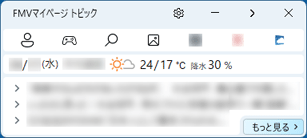
また、一定期間パソコンを操作しない状態が続くとスクリーンセーバ機能を提供するサイネージモードに移行します。
サイネージモードでは、画面の下側にサービスの情報を表示し、スライドショーのように背景画像とセットで表示されるサービスが切り替わります。
確認したい項目をクリックして展開し、ご覧ください。
起動する方法
FMVマイページ トピックを起動する方法は、次のとおりです。

- お使いの機種に応じて、FMVマイページ トピックを起動します。
- Windows 11をお使いの場合
 「スタート」ボタン→右上の「すべてのアプリ」→「FMVマイページ トピック」の順にクリックします。
「スタート」ボタン→右上の「すべてのアプリ」→「FMVマイページ トピック」の順にクリックします。 - Windows 10をお使いの場合
 「スタート」ボタンをクリックし、すべてのプログラムの一覧から「FMVマイページ トピック」をクリックします。
「スタート」ボタンをクリックし、すべてのプログラムの一覧から「FMVマイページ トピック」をクリックします。
アドバイス「FMVマイページ トピック」が見つからない場合は、次のQ&Aをご覧になり、ストアからアプリをアップデートしてください。
 [Windows 11] アプリをアップデートする方法を教えてください。
[Windows 11] アプリをアップデートする方法を教えてください。 [Windows 10] アプリをアップデートする方法を教えてください。
[Windows 10] アプリをアップデートする方法を教えてください。アプリをアップデートしても見つからない場合は、次のQ&Aをご覧になり、FMVマイページ トピックをインストールしてください。
- Windows 11をお使いの場合
- 「「FMVマイページ トピック」へようこそ!」と表示された場合は、利用規約を確認し、同意するときは「同意して始める」ボタンをクリックします。
表示されない場合は、次の手順に進みます。
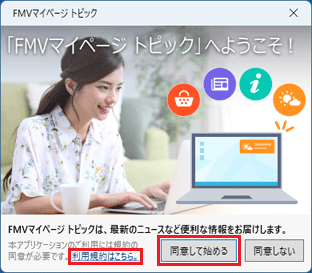
- デスクトップにFMVマイページ トピックが表示されたことを確認します。
使い方
FMVマイページ トピックの使い方は、次のQ&Aをご覧ください。
 [FMVマイページ トピック] 自動的に起動する / 起動しないようにする方法を教えてください。
[FMVマイページ トピック] 自動的に起動する / 起動しないようにする方法を教えてください。
 [FMVマイページ トピック] サイネージモード(スクリーンセーバー機能)の設定を変更する方法を教えてください。
[FMVマイページ トピック] サイネージモード(スクリーンセーバー機能)の設定を変更する方法を教えてください。
 [FMVマイページ トピック] 天気を表示する地域を変更する方法を教えてください。
[FMVマイページ トピック] 天気を表示する地域を変更する方法を教えてください。
- FMVマイページ トピックの各設定は、「設定」(歯車)のボタンをクリックして表示される画面で変更できます。
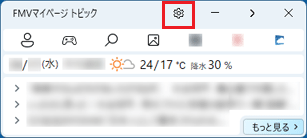
- ユーザーズマニュアルは、次のホームページで公開しています。
 FMVマイページ トピック ユーザーズマニュアル
FMVマイページ トピック ユーザーズマニュアル MyCloudトピック ユーザーズマニュアル
MyCloudトピック ユーザーズマニュアル
再インストール方法
FMVマイページ トピックを再インストールする方法は、次のQ&Aをご覧ください。 [FMVマイページ トピック] 再インストール方法を教えてください。
[FMVマイページ トピック] 再インストール方法を教えてください。



